
iPhoneの電話アイコンのショートカット機能を使って、よく電話をかける相手に直接電話ができるように設定しましょう。
電話アイコンに「直接電話」の設定をする方法
電話アイコンに直接電話できるショートカットの機能を追加する方法です。
まずは、電話アイコンをタッチします↓
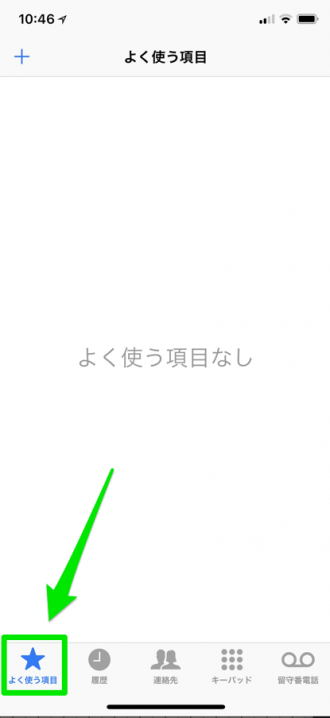
一番下のタブから「よく使う項目」をタッチして表示させます。
現在、「よく使う項目なし」の状態。ここによく使う項目として「よく使う電話」を登録するという段取りです。

左上の「+」マークをタッチして、よく使う項目に電話番号を設定していきます。
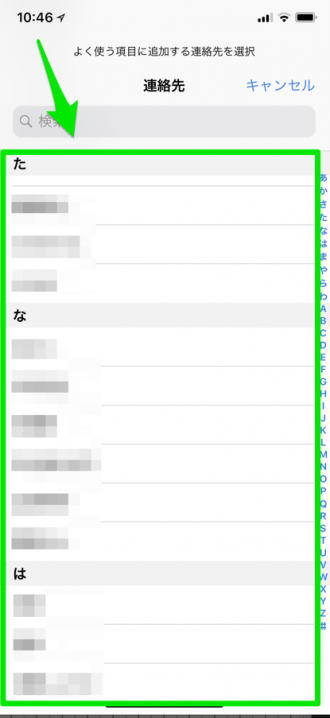
+マークをタッチすると、連絡先の画面に切り替わります。直接電話したい相手連絡先を選択します。
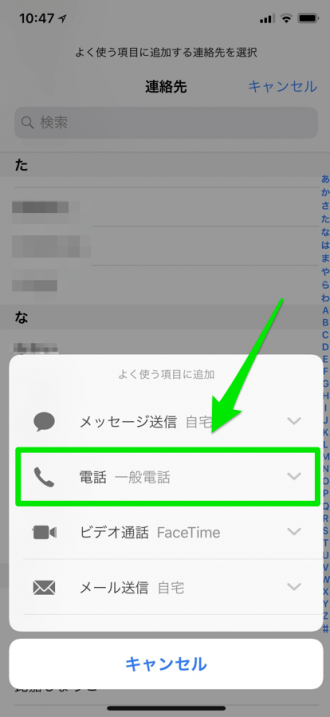
下からポップアップで画面が表示されるので「電話 一般電話」の部分をタッチします。
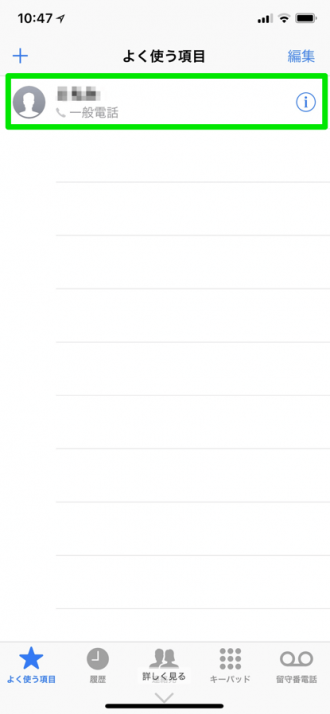
これで、よく使う項目内に「よく使う連絡先」として電話番号が登録されました。
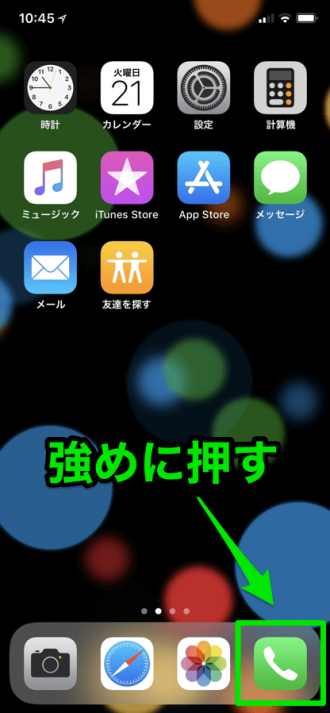
ホーム画面に戻って電話アイコンを選択します。
この時、iPhoneの「3D Touch」機能を使うために、やや強めに押し込む「Pop」操作を行います。
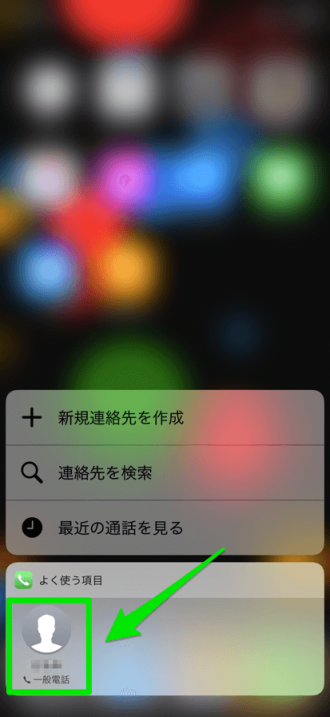
すると、先程登録した相手連絡先がショートカットの「よく使う項目内」に表示されました。
後は画面をタッチすれば、直接電話をかける事ができます。
着信履歴や連絡先の一覧からいちいち電話番号を探す必要がなくなるので、よく電話をかける相手を登録しておくとかなり便利です。












